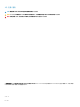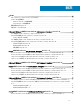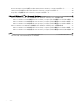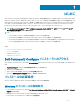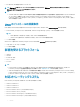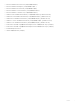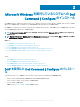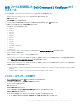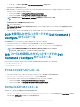Install Guide
Microsoft Windows を実行しているシステムへの Dell
Command | Congure
のインストール
GUI を使用してダウンロードされた Dell Update Package(DUP)から Dell Command | Congure をインストールするか、サイレントインストールおよび
無人インストールを実行します。DUP または .MSI ファイルを使用するといずれのタイプのインストールも実行できます。
GUI を使用して DUP から Dell Command | Congure をインストールするか、サイレントインストールおよび無人インストールを実行します。DUP または
MSI ファイルを使用するといずれのインストールも実行できます。
メモ
: Dell Command | Congure GUI をインストールするには、クライアントシステムに Microsoft .NET 4.0 以降がインストールされている
必要があります。
メモ: Windows 7、Windows 8、Windows 8.1、および Windows 10 のシステムでユーザーアカウント制御(UAC)が有効になっている場合
は、Dell Command | Congure をサイレントモードでインストールすることはできません。
関連リンク:
• DUP を使用した Dell Command | Congure のインストール
• DUP を使用した Dell Command | Congure のサイレントインストール
• MSI ファイルを使用した Dell Command | Congure のインストール
• MSI ファイルを使用したデフォルトフォルダへの Dell Command | Congure のサイレントインストール
• MSI ファイルを使用したカスタムフォルダへの Dell Command | Congure のサイレントインストール
トピック:
• DUP を使用した Dell Command | Congure のインストール
• MSI ファイルを使用した Dell Command | Congure のインストール
• DUP を使用したサイレントモードでの Dell Command | Congure のインストール
• MSI ファイルを使用したサイレントモードでの Dell Command | Congure のインストール
DUP を使用した Dell Command | Congure のインストー
ル
Dell Update Package(DUP)を使用して Dell Command | Congure をインストールするには、次の手順を実行します。
1 ダウンロードした DUP をダブルクリックし、はいをクリックしてから インストール をクリックします。
Dell Command | Congure インストールウィザードが表示されます。
2 インストールウィザードを実行します。
詳細については、「インストールウィザードの実行」を参照してください。
2
8
Microsoft Windows を実行しているシステムへの Dell Command | Congure のインストール